在做演示时需要用到PPT,有小伙伴不清楚在PPT中如何增加辅助线,接下来就介绍一下,在WPS中PPT是如何增加辅助线的。
第一步:打开WPS,在【演示】中新建一个空白文档,点击【新建空白文档】。
第二步:在文档中点击【视图】选项。
第三步:在【视图】中,直接点击【网格线】选项就会出现网格辅助线。
第四步:直接双击【网格和参考线】选项,就会弹跳出如图页面的第一种辅助线网格线。
第五步:取消【屏幕上显示网格】,选中【屏幕上显示绘图参考线】,最后点击【确认】。
第六步:点击确认后出现了第二种辅助线参考线。
上述就是PPT添加辅助线的方法,希望对大家有帮助。














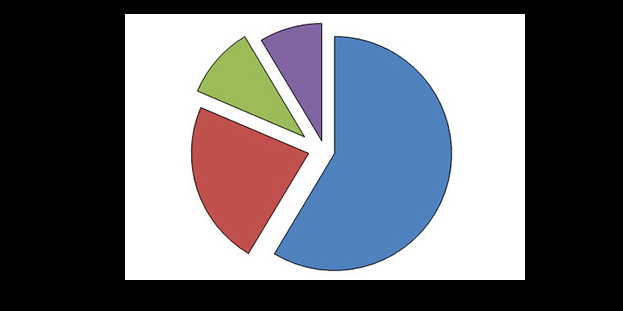







































































 X
X




